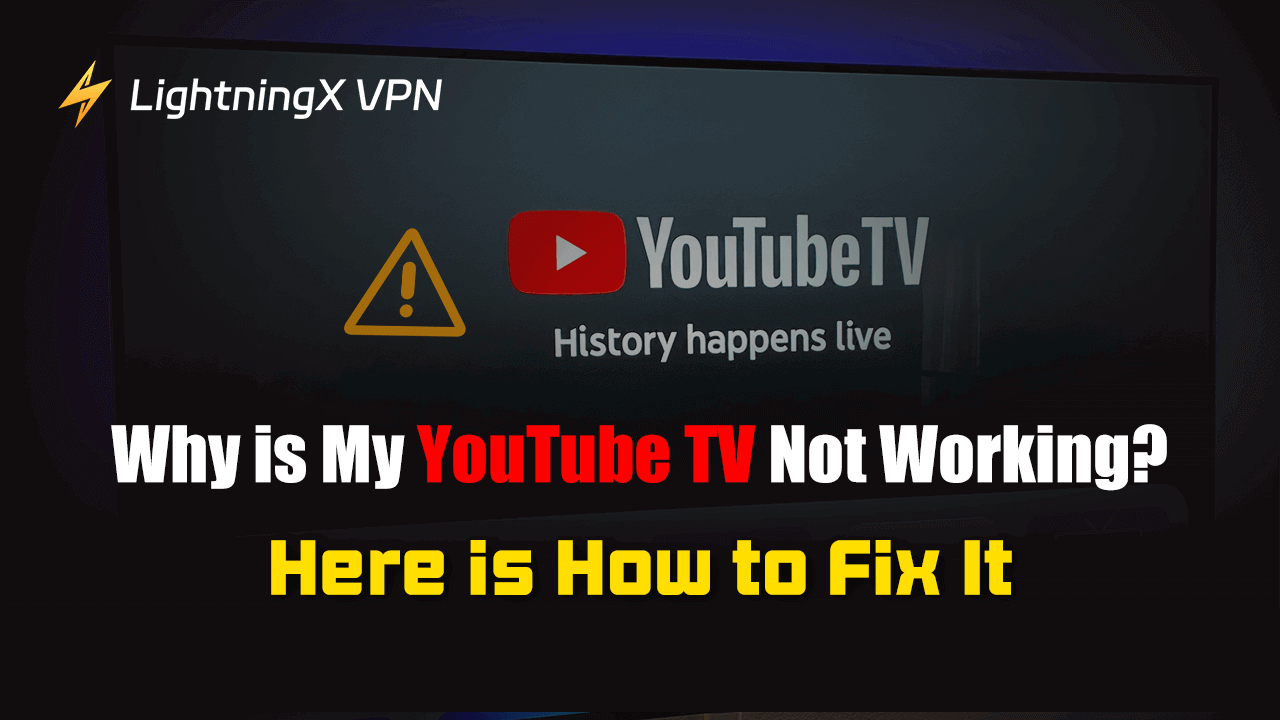YouTube TV популярный выбор для стриминга прямых телеканалов. Однако часто возникают проблемы с работой YouTube TV, ситуация плохая. В этом руководстве мы объясним, почему возникают проблемы с вашим YouTube TV и предоставим вам несколько практических решений. Надеемся, что мы сможем помочь вам быстро устранить проблему.
Почему ваш YouTube TV не работает – Общие причины
Когда YouTube TV перестает работать, это может быть вызвано несколькими причинами. Понимание этих причин – первый шаг к устранению проблемы. Вот некоторые из наиболее распространенных причин:
Слабое интернет-соединение:
Если ваше интернет-соединение плохое при использовании YouTube TV, вы можете не плавно транслировать его. Слабое или нестабильное соединение может вызвать буферизацию, замерзание или предотвратить загрузку приложения.
Проблемы с совместимостью устройства:
Устаревшая операционная система приложения не может правильно работать на ваших устройствах. И если вы загрузили неправильную версию на ваши устройства, приложение также не сможет хорошо работать. Например, если вы загрузите версию для ПК на свой телефон, приложение не сможет работать.
Сбои или ошибки приложения YouTube TV:
Если ваши устройства подключены к Wi-Fi, но не имеют соединения, это может быть перебои в обслуживании, из-за которых ваш интернет не работает. В это время YouTube TV теряет управление.
Проблемы, связанные с аккаунтом:
YouTube TV – это платформа для платного стриминга, поэтому если ваша подписка на членство прерывается, ваше программное обеспечение будет заблокировано. Например, если вы не продлили свое членство, хотя сделали это, то контент для членов, который вы могли раньше смотреть, не будет работать, а ваше программное обеспечение будет выключено во время воспроизведения.
Географические ограничения:
YouTube TV доступен только в США и некоторых территориях США. Если вы путешествуете за рубежом, вы можете не иметь доступа к нему без VPN.
Рекомендуется использовать LightningX VPN, который может обойти географические ограничения и позволяет подключаться к различным местам. Это лучший VPN для YouTube TV, TikTok, Netflix, Disney+, Hulu, HBO и других платформ стриминга медиа.
LightningX VPN популярен и предлагает более 2000 серверов в 50+ странах. Кроме того, он предлагает неограниченную пропускную способность без ограничения скорости. Если вы хотите избежать проблем, вы можете его скачать.
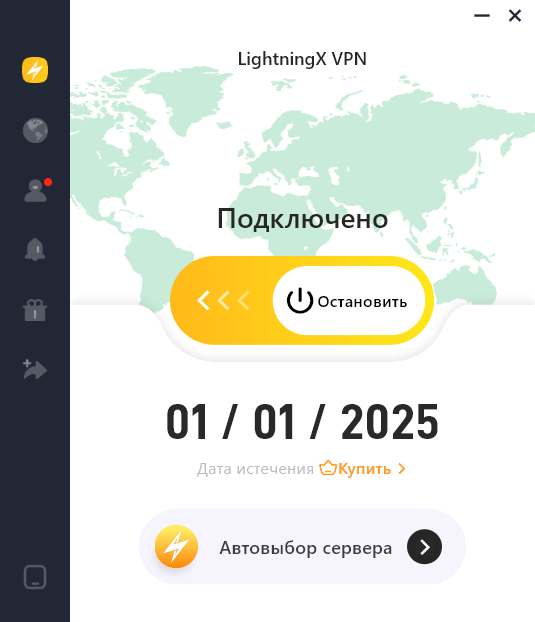
Как исправить проблему с работой YouTube TV?
Теперь, когда мы рассмотрели потенциальные причины, давайте рассмотрим решения, которые могут помочь устранить эти проблемы.
Проверьте ваше интернет-соединение
Это также, как и для других стриминговых сервисов, если вы хотите, чтобы ваш YouTube TV работал плавно, вам нужно как минимум 3 Мбит/с для стандартного качества и 7 Мбит/с для высококачественного стриминга.
Если скорость вашего подключения медленнее стандарта, вы можете проверить ее, следуя этим шагам:
Через Wi-Fi:
Шаг 1: Выключите роутер и ваше приложение YouTube TV.
Шаг 2: Затем вы можете отключить кабель питания каждого устройства. Удерживайте кнопку питания на каждом устройстве примерно 4 секунды и подождите, пока вся энергия не истечет.
Шаг 3: Теперь подождите 2-3 минуты перед тем, как все включить обратно. Теперь перезагрузите компьютер и запустите приложение YouTube TV. Проверьте, решена ли проблема.
По Ethernet:
Если вы используете соединение по проводу, попробуйте следующие шаги.
Шаг 1: Отключите Ethernet-кабель от вашего телевизора или компьютера. Если Ethernet подключен к роутеру, сбросьте роутер, как показано в предыдущем решении.
Шаг 2: Теперь выключите любое устройство и подождите 2-3 минуты.
Шаг 3: Затем подключите все обратно и проверьте, устранена ли проблема с работой YouTube TV.
Связанный: Ethernet против Wi-Fi: Битва сетевого подключения
Обновите ваше устройство и приложение
Убедитесь, что ваше устройство и приложение YouTube TV обновлены до последних версий. Вот как это сделать:
На мобильных устройствах: Перейдите в “Магазин приложений” вашего устройства, найдите “YouTube TV” и проверьте, является ли загруженная версия последней.
На стриминговых устройствах: Перейдите в меню настроек и проверьте наличие обновлений системы.
Перезапустите приложение YouTube TV
Если ваше YouTube TV теряет управление, самый простой способ – перезапустить приложение. Перезапуск приложения может исправить незначительные ошибки. Вы можете полностью закрыть приложение и снова открыть его, или перезапустить устройство для начала с чистого листа.
Очистите кэш и данные
Очистка кэша и данных приложения может решить проблемы с производительностью. Вот как это сделать:
На Android: Перейдите в Настройки > Приложения > YouTube TV > Хранилище и выберите Очистить кэш и Очистить данные.
На iOS: Вам может потребоваться удалить и переустановить приложение, чтобы очистить кэш.
Веб-версия: Если вы используете веб-версию YouTube, вы можете щелкнуть в правом углу браузера, затем выбрать “История” и нажать “Очистить данные браузера”.
Проверьте вашу подписку YouTube TV
Убедитесь, что ваша подписка активна. Перейдите в настройки вашей учетной записи на YouTube TV и проверьте, что ваш метод оплаты актуален. Если есть проблемы с оплатой, ваш доступ может быть ограничен.
Используйте VPN для географических ограничений
Если вы путешествуете за пределами США или живете не в США. YouTube TV не сможет работать, если вы не используете VPN для смены IP-адреса. Вы можете установить на свое устройство VPN LightningX. Затем подключитесь к серверу в США и перезапустите приложение YouTube TV.
YouTube TV не работает – Часто задаваемые вопросы
Почему мой YouTube TV постоянно буферизируется?
Если ваша скорость интернета слишком медленная или нестабильная, соединение не сможет поддерживать потоковую передачу, и ваше приложение будет постоянно буферизироваться. Вы можете попробовать перезапустить роутер и закрыть другие приложения, которые могут использовать пропускную способность.
Могу ли я использовать YouTube TV за пределами США?
YouTube TV доступен только в США и некоторых территориях. Однако вы можете использовать VPN для доступа к YouTube TV во время международных поездок.
Как исправить проблемы с воспроизведением YouTube TV?
Сначала проверьте свое интернет-соединение и убедитесь, что оно достаточно быстрое для потоковой передачи. Затем попробуйте очистить кэш приложения, перезапустить приложение или обновить как приложение, так и ваше устройство.
Вывод
Здесь перечислены несколько причин, приводящих к проблемам с работой YouTube TV, в этом руководстве приведены некоторые решения для помощи вам. Однако, если вы все еще сталкиваетесь с этими проблемами, пожалуйста, свяжитесь с поддержкой YouTube TV для получения дополнительной помощи.